
Beskjær en video på nett
Beskjær videoer raskt til riktig størrelse med den gratis videobeskjæreren i Clipchamp.
Enkle beskjæringsfunksjoner
Beskjær en hvilken som helst video, et bilde eller grafikk
Beskjær uønskede deler bort fra lyden, videoen eller bildene uten å laste ned eksterne apper eller programvare. Eliminer overflødig materiale raskt for å lage profesjonelle videoer på null komma niks.
Fjern uønskede kantlinjer
Du kan enkelt beskjære bort svarte kantlinjer og upraktiske rammer på videoer, bilder, klistremerker og GIF-er slik a du kan vise frem det som betyr noe. Engasjer seerne lenger ved å dele finpussede videoer med kvalitet.
Lag nye størrelsesforhold
Ha det moro med å lage nye størrelsesforhold som er tilpasset YouTube Shorts-, Instagram Reels- og TikTok-kravene med frihåndsbeskjærings-verktøyet. Du kan fritt bevege markøren rundt forhåndsvisningen av videoen uten begrensninger, for å finne det perfekte størrelsesforholdet.
Slik beskjærer du en video på nettet i Clipchamp
Fjern forstyrrelser og unødvendige visualobjekter
Beskjær unødvendige bakgrunnsopptak fra toppen, bunnen og sidene av videoen eller ressursen ved hjelp av trimmeverktøyet for video, slik at det ser pent og ordentlig ut.
Bruk videobeskjæreren på nettet til å klippe bort stille perioder, lange intropauser og fyllord i tale som forstyrrer seere i lysbildevideoer.
Skjær bort overflødige visualobjekter på bilde- eller GIF-overlegg for å holde hovedfokus på det som er viktig, i PowerPoint-presentasjoner.

Forbedre videoer, bilder og GIF-er
Bruk videobeskjæreren til å redigere eksisterende lange klipp til videotrailere og introvideoer.
Eliminer rotete svarte kantlinjer og uønskede rammer rundt bilder eller vertikale videoer for å rydde opp i lysbildefremvisningsvideoene.
Beskjær YouTube-videoer i langformat til små videoer for å bruke dem på nytt på TikTok.

Lag virkningsfulle videoer
Lag unike bilde-i-bilde-overlegg for videoer med høydepunkter ved å beskjære videoopptak.
Gjør historiefortellingen mer innholdsrik ved å bruke videobeskjæreren for å klippe bort uviktig materiale og lange pauser.
Vis frem hva som er viktig i opplæringsvideoer ved å beskjære bort distraherende bakgrunner og bevegelser.
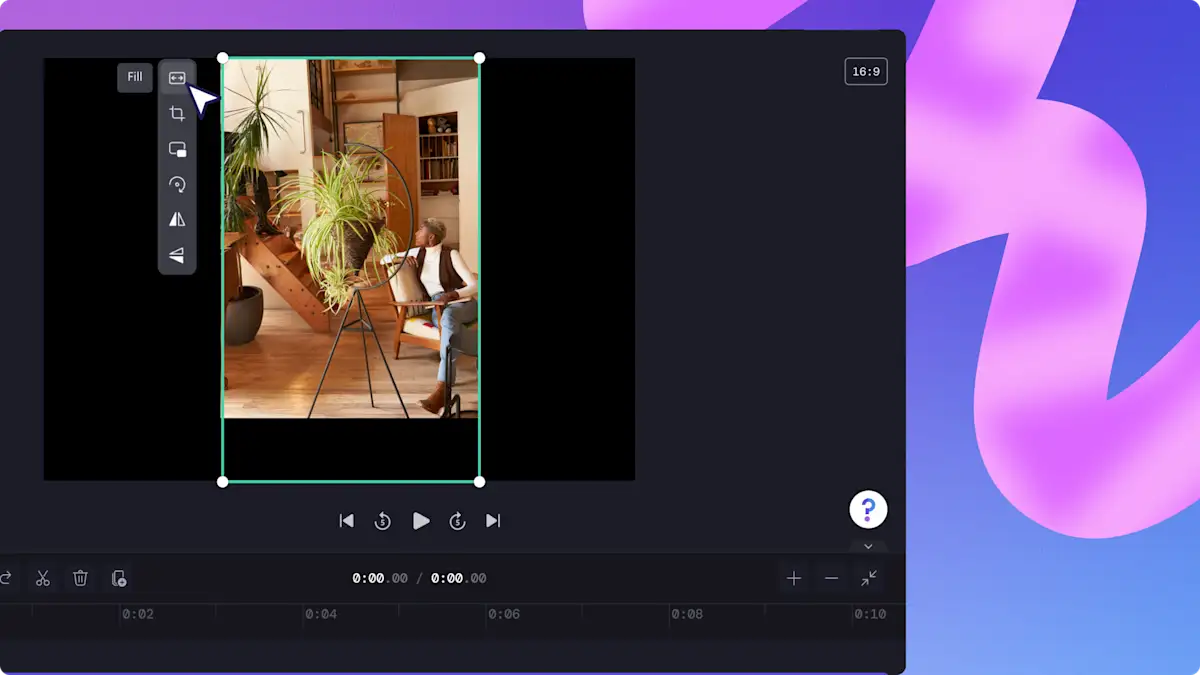
Trenger du mer hjelp til å bruke den nettbaserte videobeskjæreren?
Utforsk hvordan du beskjærer en video gratis i den trinnvise veiledningen.

Les våre relaterte blogger


Slik legger du inn en YouTube-video på Instagram

Slik endrer du størrelse på video for TikTok
Vanlige spørsmål
Kan jeg beskjære en video gratis med Clipchamp?
Hvordan beskjærer jeg en MP4-fil?
Kan jeg beskjære en video til en firkant?
Kan jeg legge til videoeffekter i den beskårede videoen?